많은 사용자들이 컴퓨터를 사용하면서 느끼는 성능 저하는 종종 반복적인 실수나 설정으로 인해 발생합니다. 특히, 시간이 경과하면서 쌓이는 불필요한 파일이나 프로그램은 시스템 속도를 저하시킬 수 있습니다. 따라서 PC의 성능을 향상시키기 위한 최적화 방법을 알아보는 것이 중요합니다.

PC 최적화의 기초
PC를 최적화하는 방법은 다양하지만, 기본적인 유지관리와 정리가 필요합니다. 아래에서는 컴퓨터 성능 향상을 위한 여러 가지 유용한 방법에 대해 설명하겠습니다.
불필요한 프로그램 제거하기
사용하지 않거나 필요 없는 애플리케이션은 시스템 리소스를 잡아먹기 때문에 주기적으로 삭제하는 것이 좋습니다. 이를 위해 제어판에서 ‘프로그램 제거’ 옵션을 찾아 사용하지 않는 소프트웨어를 선택하고 삭제하시면 됩니다. 이러한 간단한 조치를 통해 하드디스크의 공간을 확보하고 시스템 속도를 높일 수 있습니다.
시각 효과 최소화하기
윈도우 운영체제는 다양한 시각 효과를 제공하지만, 이들 효과는 시스템 자원을 차지합니다. 설정 메뉴에서 ‘성능 옵션’으로 이동하여 시각 효과를 ‘최대 성능’으로 조정하면 CPU와 RAM의 부담을 줄일 수 있습니다.
드라이버 업데이트 진행하기
드라이버는 하드웨어와 소프트웨어 간의 원활한 소통을 위해 필수적입니다. 따라서, 정기적으로 드라이버를 최신 버전으로 업데이트하여 호환성을 높이고 성능을 최적화하는 것이 중요합니다. 이는 설정 메뉴의 ‘윈도우 업데이트’ 섹션에서 간단히 진행할 수 있습니다.
전원 설정 조정하기
PC의 전원 관리 옵션을 ‘고성능’으로 변경하면 전반적인 성능을 향상시킬 수 있습니다. 특히 데스크탑 사용자에게는 에너지를 절약하기 위한 ‘절전’ 모드보다 ‘고성능’ 모드가 더 유리합니다. 이렇게 설정하면 CPU와 그래픽 카드의 성능이 극대화되어 더욱 원활한 작업 환경을 제공받을 수 있습니다.
최적화 소프트웨어 활용하기
특정 소프트웨어를 사용하여 시스템 최적화를 자동으로 수행할 수 있습니다. 다음과 같은 프로그램을 고려해볼 수 있습니다:
- CCleaner: 캐시 파일, 임시 파일 등을 정리해주는 유용한 도구입니다.
- 고클린: 시스템 최적화에 유용한 다양한 기능을 제공하여 사용자가 쉽게 활용할 수 있는 프로그램입니다.
- 구라제거기: 불필요한 보안 프로그램들을 자동으로 정리하여 시스템 성능을 개선하는 도구입니다.
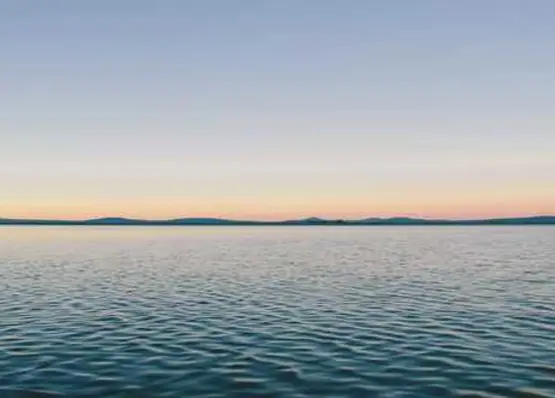
CCleaner 사용법
CCleaner는 체계적으로 불필요한 파일들을 삭제하여 디스크 공간을 확보해줍니다. 사용자는 애플리케이션을 설치한 후, 간단한 클릭만으로 브라우저 캐시, 로그 파일, 그리고 개인 정보 등을 지울 수 있습니다. 이를 통해 시스템 속도가 향상되고 더 많은 디스크 공간을 확보할 수 있습니다.
고클린 설치 및 활용
고클린 프로그램은 컴퓨터의 성능을 최적화하는 데 도움을 줍니다. 설치 후 프로그램을 실행하면 시스템 상태를 분석하고 불필요한 항목들을 정리하여 효율성을 높여줍니다. 사용자는 직관적인 인터페이스를 통해 손쉽게 최적화를 진행할 수 있습니다.
구라제거기 활용하기
구라제거기는 불필요한 보안 프로그램이나 키보드 보안 프로그램을 쉽게 삭제할 수 있도록 도와주는 유용한 도구입니다. 이를 통해 시스템의 불필요한 부분을 정리하고 성능을 높일 수 있습니다.
기타 성능 향상 팁
여기까지 소개한 방법 외에도 다음과 같은 추가적인 팁으로 성능을 더욱 향상시킬 수 있습니다:
- 시작 프로그램 관리: 불필요한 프로그램의 자동 실행을 비활성화하여 부팅 시간을 단축시킵니다.
- 디스크 정리: 정기적으로 ‘디스크 정리’ 도구를 사용하여 시스템의 불필요한 파일을 정리합니다.
- ReadyBoost 활용: USB 플래시 드라이브를 사용하여 하드디스크의 캐시 성능을 향상시킬 수 있습니다.
ReadyBoost 설정하기
USB 플래시 드라이브를 PC의 USB 포트에 연결한 후, 파일 탐색기에서 해당 드라이브의 속성으로 이동합니다. ‘ReadyBoost’ 탭에서 이 드라이브를 캐시로 사용할 수 있도록 설정하면, 하드디스크의 성능이 개선됩니다.

마무리하며
PC 성능 향상을 위한 최적화 방법은 여러 가지가 있으며, 위에서 소개한 방법들을 통해 여러분의 컴퓨터가 한층 더 원활하게 작동할 수 있습니다. 최적화를 위한 주기적인 유지 관리와 점검은 시스템의 효율성 향상에 큰 도움이 됩니다. 이러한 방법들을 통해 여러분의 PC를 쾌적하게 만들어 보세요.
자주 묻는 질문 FAQ
PC 성능 저하의 주요 원인은 무엇인가요?
컴퓨터의 성능 저하는 쌓인 불필요한 파일, 응용 프로그램의 과다 실행, 그리고 시스템 설정의 비효율적인 구성 등 여러 요인으로 발생할 수 있습니다.
어떤 방법으로 불필요한 프로그램을 제거하나요?
제어판의 프로그램 제거 기능을 이용해 사용하지 않는 프로그램을 선택한 후 삭제하면, 시스템 리소스를 확보하여 성능을 개선할 수 있습니다.
PC 성능을 높이기 위해 드라이버는 얼마나 자주 업데이트해야 하나요?
정기적으로 드라이버를 최신 버전으로 업데이트하는 것이 좋습니다. 새로운 업데이트는 시스템의 안정성과 성능을 강화하는 데 중요한 역할을 합니다.